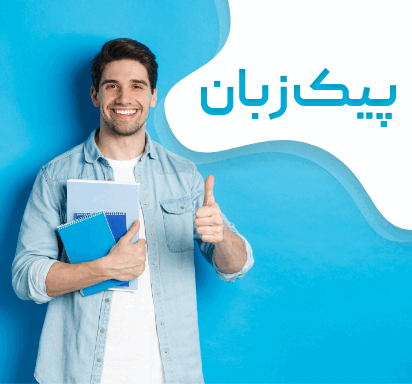روشنایی و کنتراست دو تنظیمات نمایشگر خود توضیحی هستند و پیکربندی آنها بسیار آسان است. با این حال، ممکن است متوجه تنظیم سوم مرموز به نام “گاما” شده باشید. این مقاله همه چیزهایی را که باید در مورد گاما بدانید و اینکه چه چیزی آن را تنظیم کنید توضیح می دهد.
گاما چیست؟
گاما ضریب تصحیح است که سطوح روشنایی کامل تصاویر را تنظیم می کند تا اطمینان حاصل شود که چشمان ما می توانند آنها را به درستی درک کنند. این نیاز به تصحیح گاما ناشی از تفاوت در شیوه خطی گرفتن نور توسط دوربین ها و نحوه تفسیر چشمان ما از این تفاوت ها در نور است. این ممکن است گیج کننده به نظر برسد، بنابراین بیایید به یک مثال عملی نگاه کنیم.
فرض کنید شما دو لامپ یکسان را برداشتید و یک شی تصادفی را در مقابل آنها قرار دادید. هنگامی که یک لامپ را روشن می کنید، جسم روشن می شود. اگر اکنون لامپ دوم را روشن کنید، از نظر تئوری مقدار نور بازتاب شده از جسم را دو برابر کرده اید، اما چشمان شما فقط تفاوت کمی در روشنایی را درک می کنند. با این حال، یک دوربین می تواند این تفاوت در روشنایی را به طور کاملاً مؤثری ثبت کند. اگر از شیء عکس بگیرید و آن را روی صفحه نمایش دهید، تصویر نهایی برخلاف ظاهر واقعی آن، شسته شده به نظر می رسد. در ویدیوی زیر می توانید نمایشی از این پدیده و توضیح کامل آن را مشاهده کنید.
گاما نور را به صورت غیر خطی تصحیح می کند، به این معنی که به سادگی نور را مانند تنظیم روشنایی کم یا زیاد نمی کند. در عوض، سیگنال ورودی (مانند تصویر خام از یک دوربین) مطابق با مقدار گاما به داده های RGB تبدیل شده و به صورت غیر خطی فشرده می شود.
چرا گاما 2.2 تنظیم “استاندارد” است؟
گاما 2.2 دقیق ترین و واقعی ترین نمایش تصویری را ارائه می دهد. این ارزشی است که دانشمندان و مهندسان پس از تحقیق و آزمایش گسترده به آن دست یافتند. Ebner و Fairchild مقاله کنفرانسی را در سال 1998 منتشر کردند که توضیح می دهد چگونه شدت خطی را با استفاده از توان CIELAB 0.43 به سبکی در مقیاس خاکستری تبدیل کردند . مقدار 2.3255، متقابل 0.43، در واقع به گاما 2.4 نزدیکتر است، اما از آنجایی که بیشتر رایانه ها در خانه ها و دفاتر روشن استفاده می شوند، گاما 2.2 برای دید بهتر به جای آن انتخاب شد.
جالب اینجاست که در حالی که گاما 2.2 برای چندین دهه استاندارد در ویندوز بوده است، اپل از گاما 1.8 برای تصویر بسیار روشن تر استفاده کرده است. اپل در سال 2009 با انتشار Mac OS X Snow Leopard به گاما 2.2 تغییر مسیر داد .
اگر روی روشنترین و تاریکترین قسمتهای تصویر ( نقاط برجسته و سایهها ) تمرکز کنید، متوجه خواهید شد که گاما 2.2 بهترین تعادل را ایجاد میکند. برعکس، گاما 2.0 جزئیات بیشتری در سایه ها دارد، اما بقیه را شسته و روشن نشان می دهد، در حالی که 2.4 برخی از جزئیات را در سایه ها از دست می دهد اما کنتراست را در قسمت های روشن به دست می آورد.
و در حالی که 2.2 گاما تعادل خوبی دارد، ما همچنین می توانیم از این مطالعه موردی کوچک یاد بگیریم که تنظیم گامای ایده آل برای همه چیز وجود ندارد. به همین دلیل است که تصاویر اغلب ویرایش می شوند تا در همه نمایشگرها زیباتر به نظر برسند. در مورد بازیهای ویدیویی، بسیاری از آنها به شما اجازه میدهند تنظیمات گاما را طوری تنظیم کنید که بتوانید آن را با ترجیحات خود مطابقت دهید. اگر دوست دارید صفحه نمایش خود را به خوبی تنظیم کنید، این عالی است.
ذهنیت نقش بزرگی در گاما دارد. برای مثال، برخی از بازیکنان «Cyberpunk 2077» لغزنده گامای درون بازی را افزایش دادند تا فضایی تاریکتر و تاریکتر داشته باشند تا بهتر با تصاویر شهر شب مطابقت داشته باشد. دیگران، مانند من، در دیدن موارد در تاریکی مشکل داشتند و در نتیجه باید مقدار گاما را زیر مقدار پیشفرض قرار میدادند.
گامای خود را روی چه چیزی تنظیم کنم؟
به طور کلی، گامای استاندارد 2.2 باید بهترین ظاهر را در سراسر صفحه داشته باشد. گاما 2.2 استانداردی است که سازندگان محتوای دیجیتال حرفه ای روی نمایشگرهای بسیار دقیق خود از آن استفاده می کنند ، بنابراین از محتوا در همان تنظیمات گاما بهترین لذت را می برید. این امر در مورد بازی های ویدیویی، فیلم ها، تصاویر، فیلم ها و حتی طرح های رنگی وب سایت صدق می کند. اگر یک بازی یا برنامه به شما اجازه می دهد تنظیمات گاما را تغییر دهید، باید به جای تغییر مقدار تنظیمات مانیتور از آن استفاده کنید.
با این حال، سایر مقادیر گاما ممکن است تحت شرایط خاص بهتر به نظر برسند. اگر در یک اتاق تاریک هستید و صفحه نمایش روشن دارید، گاما 2.4 می تواند عالی به نظر برسد. برعکس، اگر بیشتر زمان رایانه شما با نور خورشید که مستقیماً به مانیتور می تابد می گذرد، ممکن است لازم باشد گامای خود را روی 2.0 یا حتی کمتر تنظیم کنید تا بهتر ببینید. برای به دست آوردن بهترین نتایج، چند دقیقه برای کالیبره کردن گامای مانیتور خود در رابطه با تنظیمات دیگر وقت بگذارید.
گاما کمترین درک اما جالب ترین تنظیم در نمایشگرهای ما است. گاما معمولا چیزی نیست که ما مجبور باشیم با آن بازی کنیم، زیرا گاما 2.2 تنظیم پیش فرض خارج از جعبه در سراسر صنعت است، اما خوب است که ما این گزینه را داریم. من شما را تشویق می کنم که با تنظیمات گامای خود بازی کنید تا ببینید آیا چیزی تیره تر مانند 2.4 یا کمی روشن تر مانند 2.0 را ترجیح می دهید تا به جزئیات تاریک کمک کند.